ในบทช่วยสอนนี้ เราจะแนะนำคุณตลอดขั้นตอนทั้งหมดเพื่อดาวน์โหลดและติดตั้ง iOS 16 บน iPhone ของคุณ ขั้นตอนในการรับ iPadOS 16 บน iPad ของคุณนั้นเหมือนกันทุกประการ
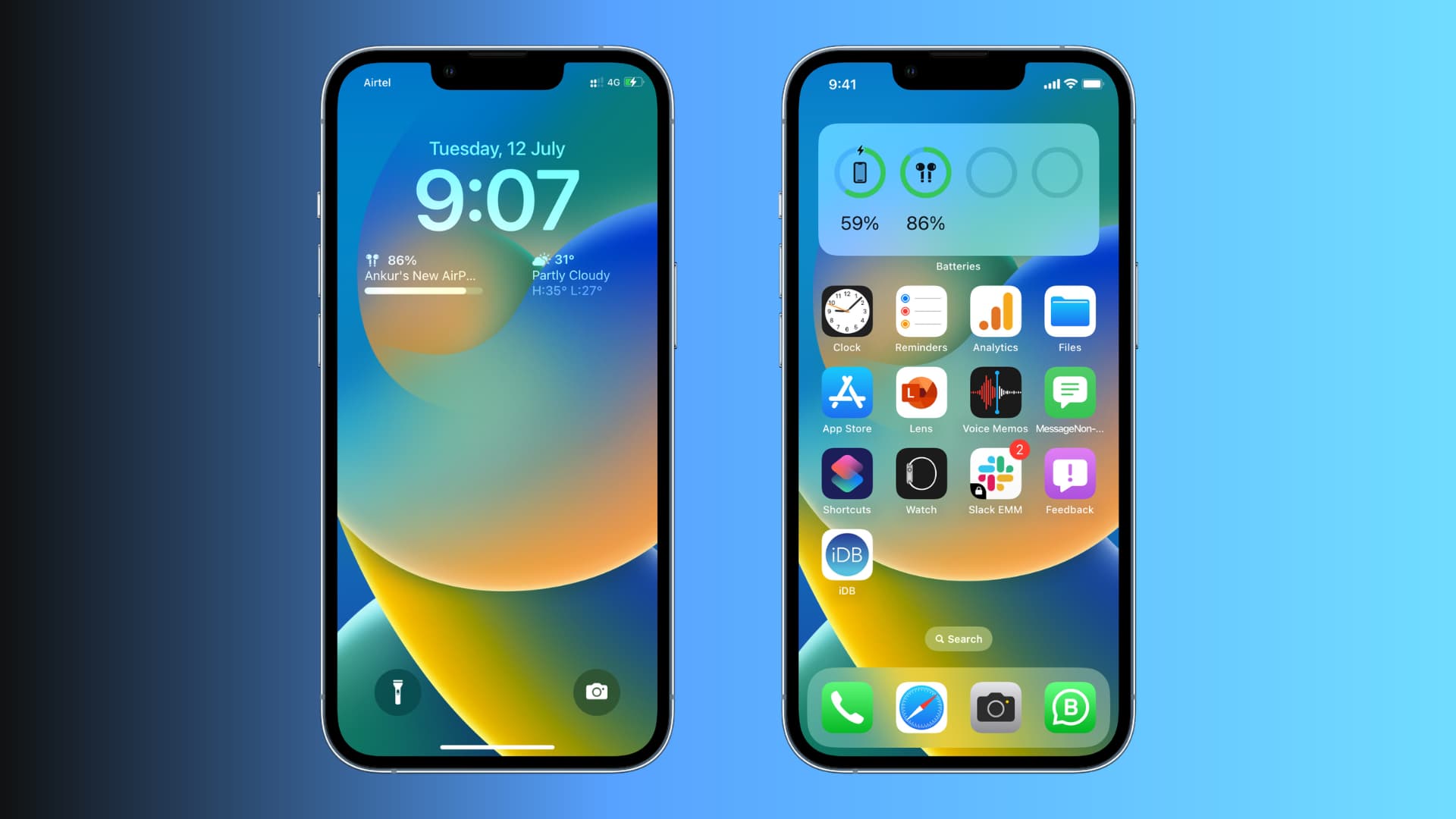
เกี่ยวกับการรับ iOS 16
การอัปเดต iOS ที่สำคัญทั้งหมดต้องผ่านสามขั้นตอน – เบต้าสำหรับนักพัฒนา (จำกัดเฉพาะนักพัฒนาแอป) เบต้าสาธารณะ (สำหรับทุกคนที่สนใจอยากลอง คุณลักษณะใหม่) และเวอร์ชันสุดท้าย (สำหรับทุกคน)
เวอร์ชันเบต้าสาธารณะของ iOS 16 พร้อมใช้งานแล้ว และคุณสามารถดาวน์โหลดบน iPhone เพื่อทดลองใช้คุณลักษณะใหม่ก่อนที่จะเปิดให้ใช้งาน กับทุกคน
โปรดทราบว่า เช่นเดียวกับรุ่นเบต้าอื่นๆ เบต้าสาธารณะจะมีข้อบกพร่องและสามารถสร้างปัญหาในประสบการณ์ผู้ใช้โดยรวมของคุณได้ ดังนั้น เราขอแนะนำให้ติดตั้งในอุปกรณ์สำรองเท่านั้น
iPhone รุ่นที่ใช้งานได้กับ iOS 16
iPhone SE (รุ่นที่ 2), iPhone 8 และใหม่กว่ารองรับ iOS 16 ซึ่งหมายความว่า หากคุณมี iPhone 7, iPhone 6S หรือรุ่นก่อนหน้า แสดงว่าคุณโชคไม่ดีและไม่สามารถใช้งาน iOS 16 ได้ iPod touch รุ่นใดไม่รองรับ iOS 16 คุณสามารถเรียนรู้เพิ่มเติมเกี่ยวกับความเข้ากันได้ของอุปกรณ์ iOS 16 ได้ที่นี่
สิ่งที่ต้องทำก่อนรับ iOS 16
ก่อนอัปเดตเป็น iOS 16 ให้สร้างข้อมูลสำรอง ของ iPhone ของคุณที่ใช้ iOS 15 และเก็บถาวรข้อมูลสำรองนั้น นั่นเป็นเพราะหากประสบการณ์การใช้งาน iOS 16 รุ่นเบต้าของคุณไม่เป็นที่น่าพอใจ คุณอาจต้องการกู้คืนและกลับไปใช้ iOS 15 แต่ข้อมูลสำรองของ iPhone จะใช้งานกับเวอร์ชันเก่าไม่ได้ ซึ่งหมายความว่าเมื่อคุณอัปเดตเป็น iOS 16 แล้ว ข้อมูลสำรองใหม่นั้นจะไม่สามารถกู้คืนบน iPhone ที่ใช้ iOS 15 ได้ ดังนั้น ขอแนะนำให้สร้างข้อมูลสำรองและเก็บถาวรสำหรับ iOS 15 ข้อมูลสำรองที่เก็บถาวรจะปลอดภัยและไม่ถูกเขียนทับโดยข้อมูลสำรองใหม่ที่คุณสร้างขึ้น คุณสามารถเรียนรู้สาเหตุและวิธีสร้างข้อมูลสำรองที่เก็บถาวรได้ที่นี่
สิ่งที่คุณต้องมีเพื่อใช้งาน iOS 16
Wi-Fi ที่เสถียรหรือการเชื่อมต่อมือถือ ได้ คุณสามารถดาวน์โหลด iOS 16 ได้แม้ผ่านข้อมูลมือถือ ตรวจสอบให้แน่ใจว่าคุณมีพื้นที่ว่างประมาณ 6 ถึง 8 GB เวลาว่าง 30 นาทีถึงหนึ่งชั่วโมง
วิธีดาวน์โหลด iOS 16
ทำตามขั้นตอนเหล่านี้เพื่อใช้งาน iOS 16 บน iPhone ของคุณ:
ลงทะเบียน iPhone ของคุณในโปรแกรม iOS 16 เบต้าและรับโปรไฟล์เบต้า
1) ไปที่ หน้าโปรแกรมเบต้าของ Apple โดยใช้ Safari บน iPhone ของคุณ
2) แตะ สมัครใช้งาน และเข้าสู่ระบบโดยใช้ Apple ID ของคุณ หากคุณเคยใช้ซอฟต์แวร์เบต้าก่อนหน้านี้ ให้แตะลงชื่อเข้าใช้และใช้ Apple ID เดียวกันเพื่อเข้าสู่ระบบ
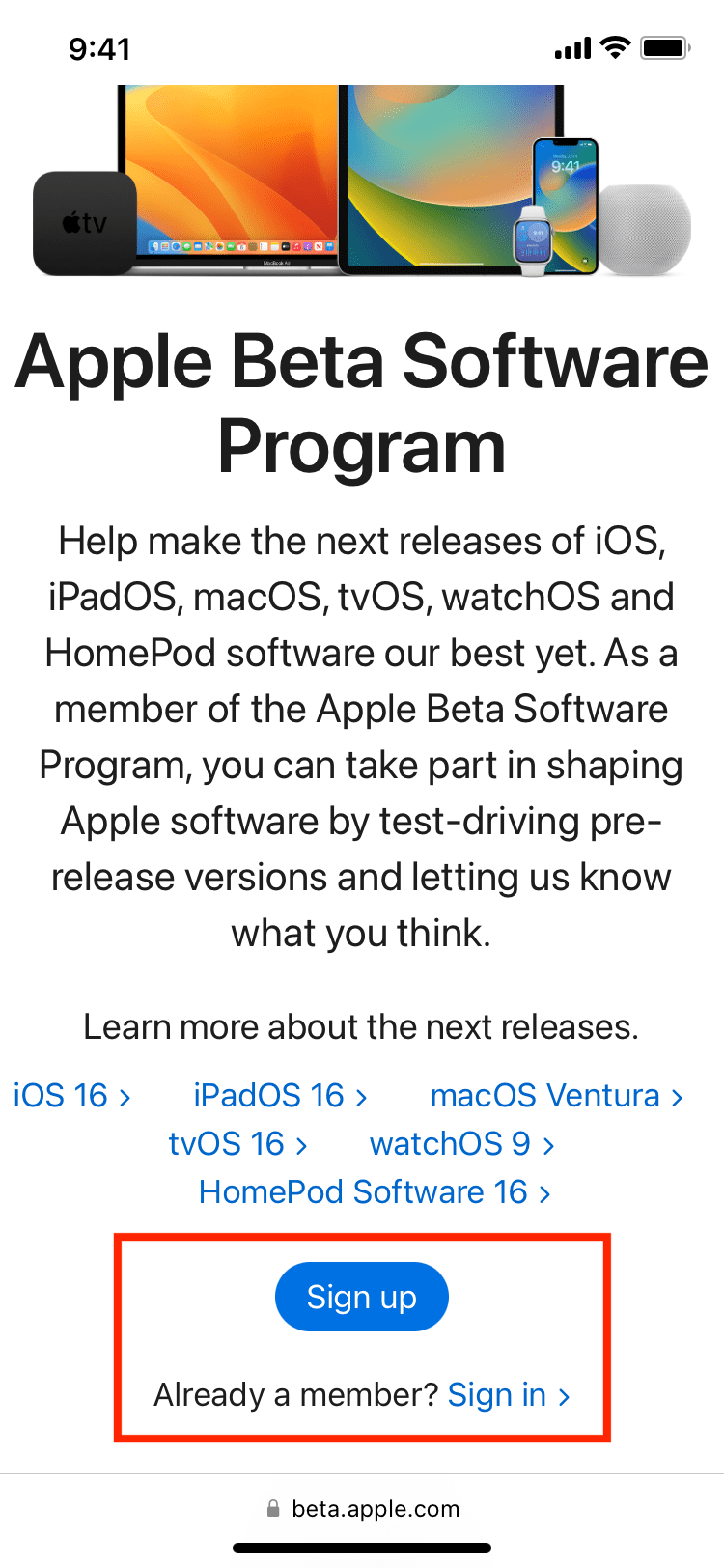
3) แตะ ยอมรับในหน้าข้อตกลงหากคุณยอมรับ
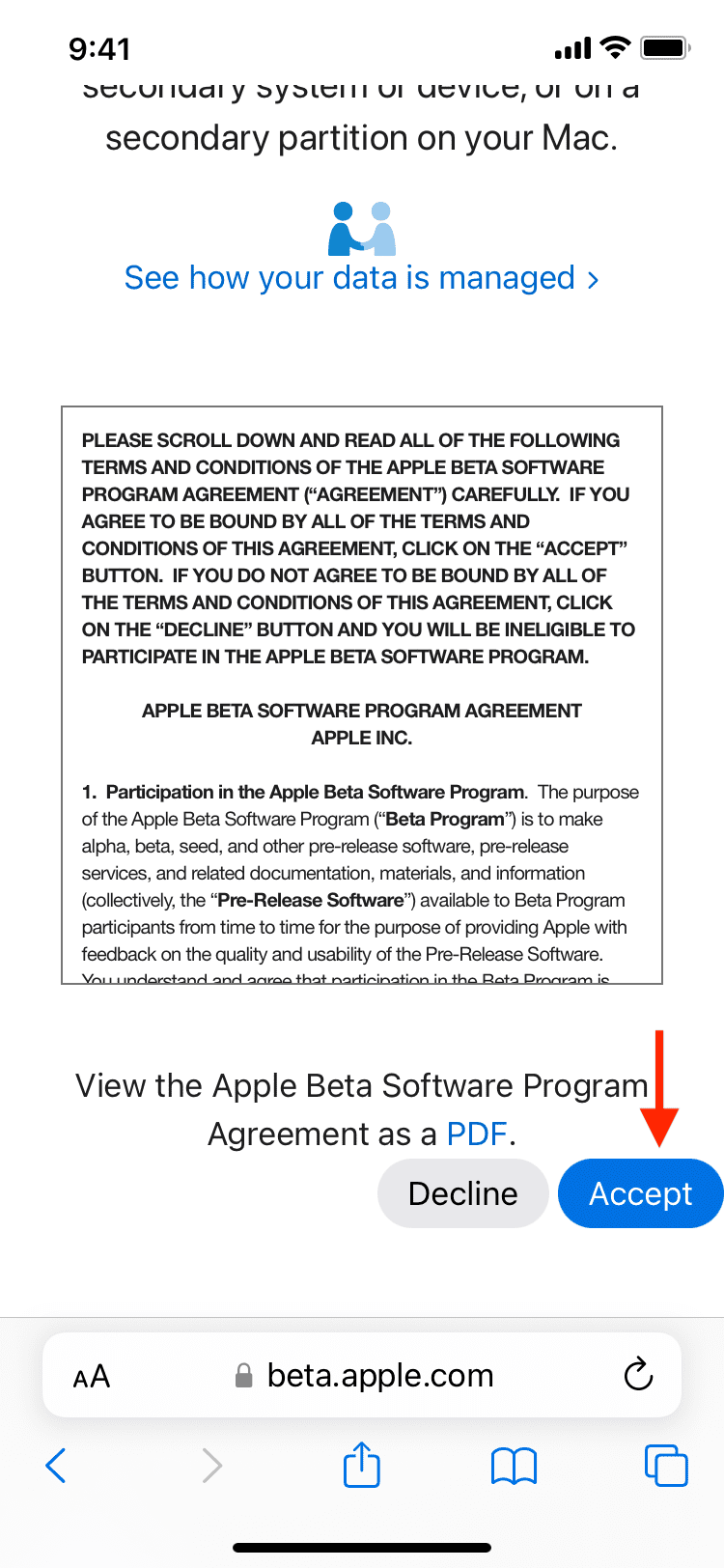
4) ในหน้าคำแนะนำสำหรับเบต้าสาธารณะ ตรวจสอบให้แน่ใจว่า iOS ถูกเลือกและเลื่อนลง
5) ในส่วนเริ่มต้น ให้แตะลงทะเบียนอุปกรณ์ iOS ของคุณ
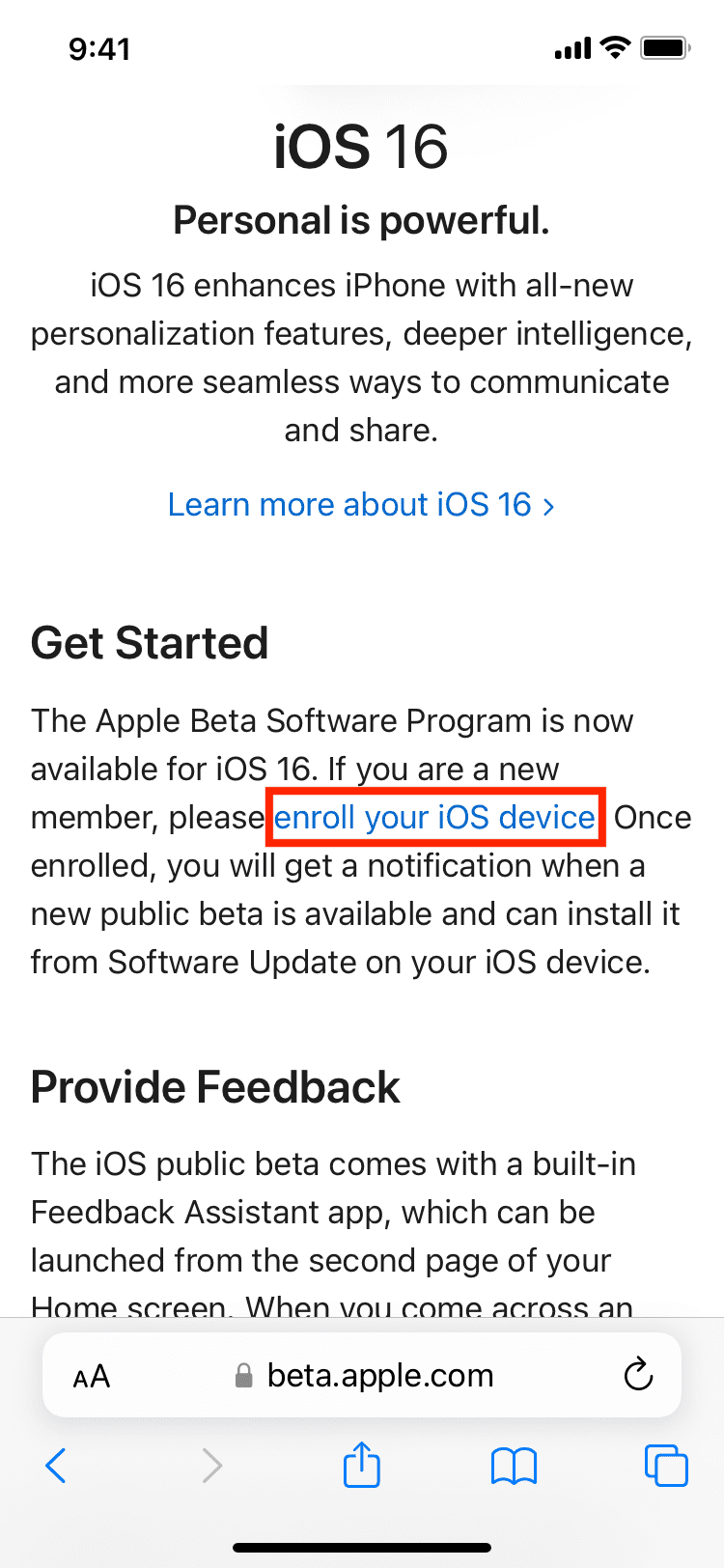
6) เลื่อนลงมาที่หน้าลงทะเบียนอุปกรณ์ของคุณ และภายใต้ ติดตั้งโปรไฟล์ ให้แตะ ดาวน์โหลดโปรไฟล์
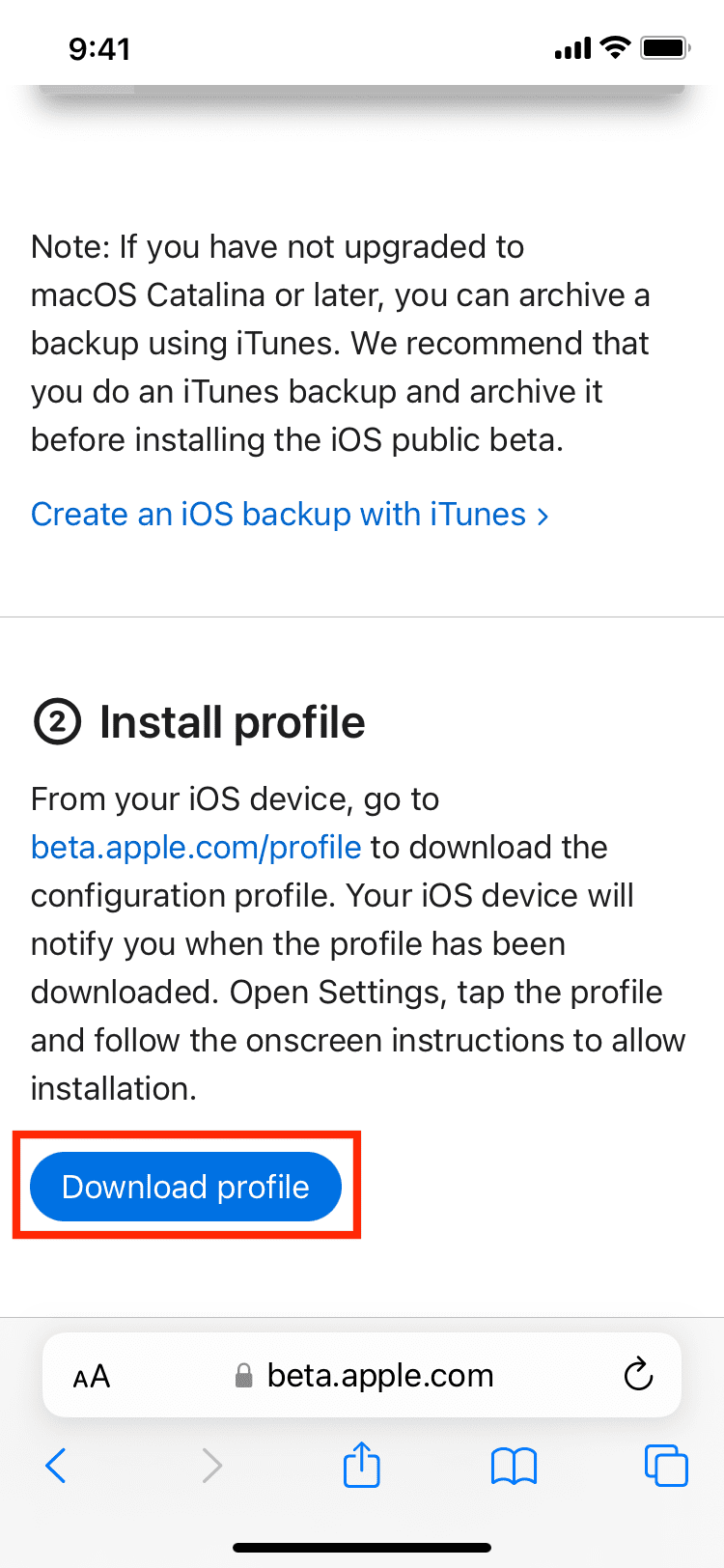
7) แตะ อนุญาต

8) แตะ ปิด ในการแจ้งเตือนโปรไฟล์ที่ดาวน์โหลดแล้ว
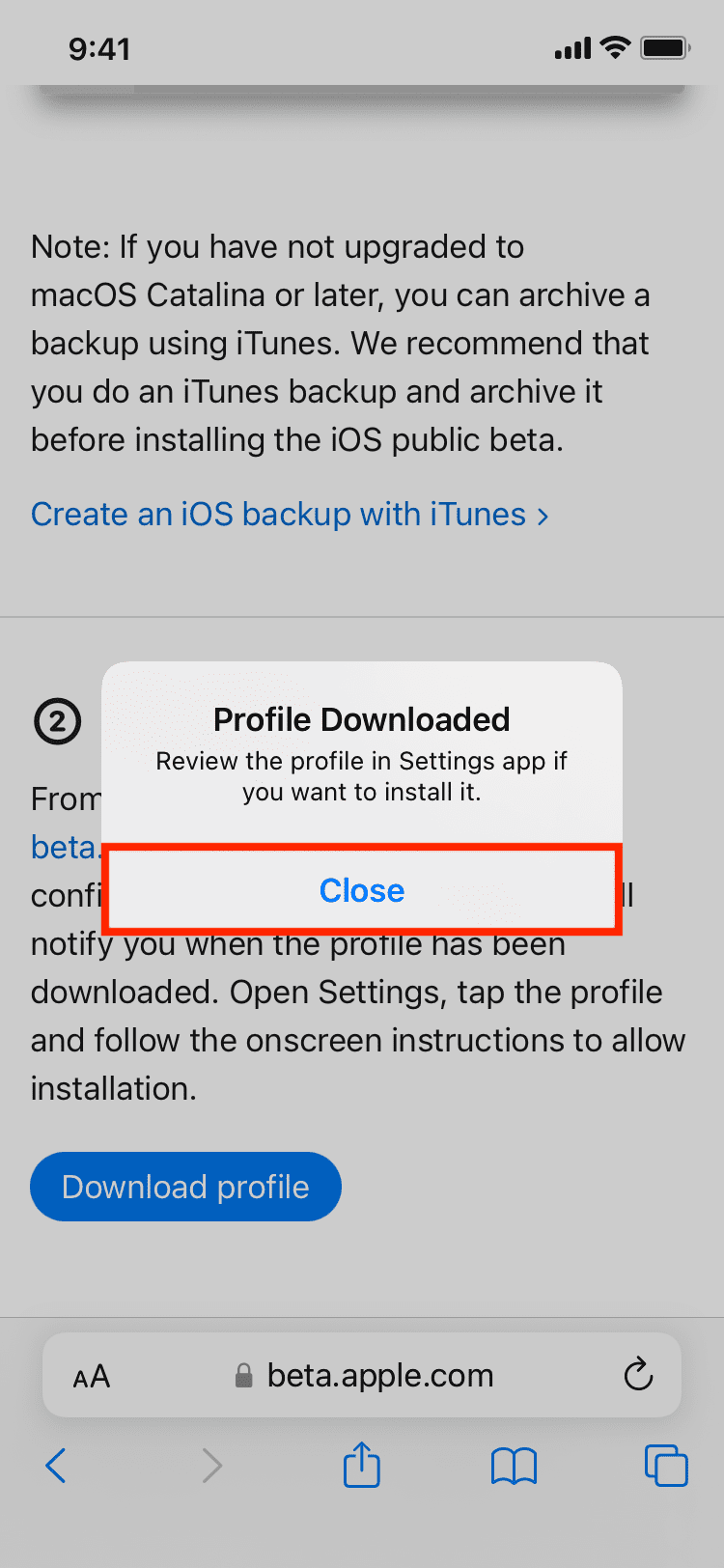
ติดตั้งโปรไฟล์เบต้า
9) เปิดแอป iPhone การตั้งค่า แล้วแตะ ดาวน์โหลดโปรไฟล์แล้ว ใต้นามบัตรของคุณ
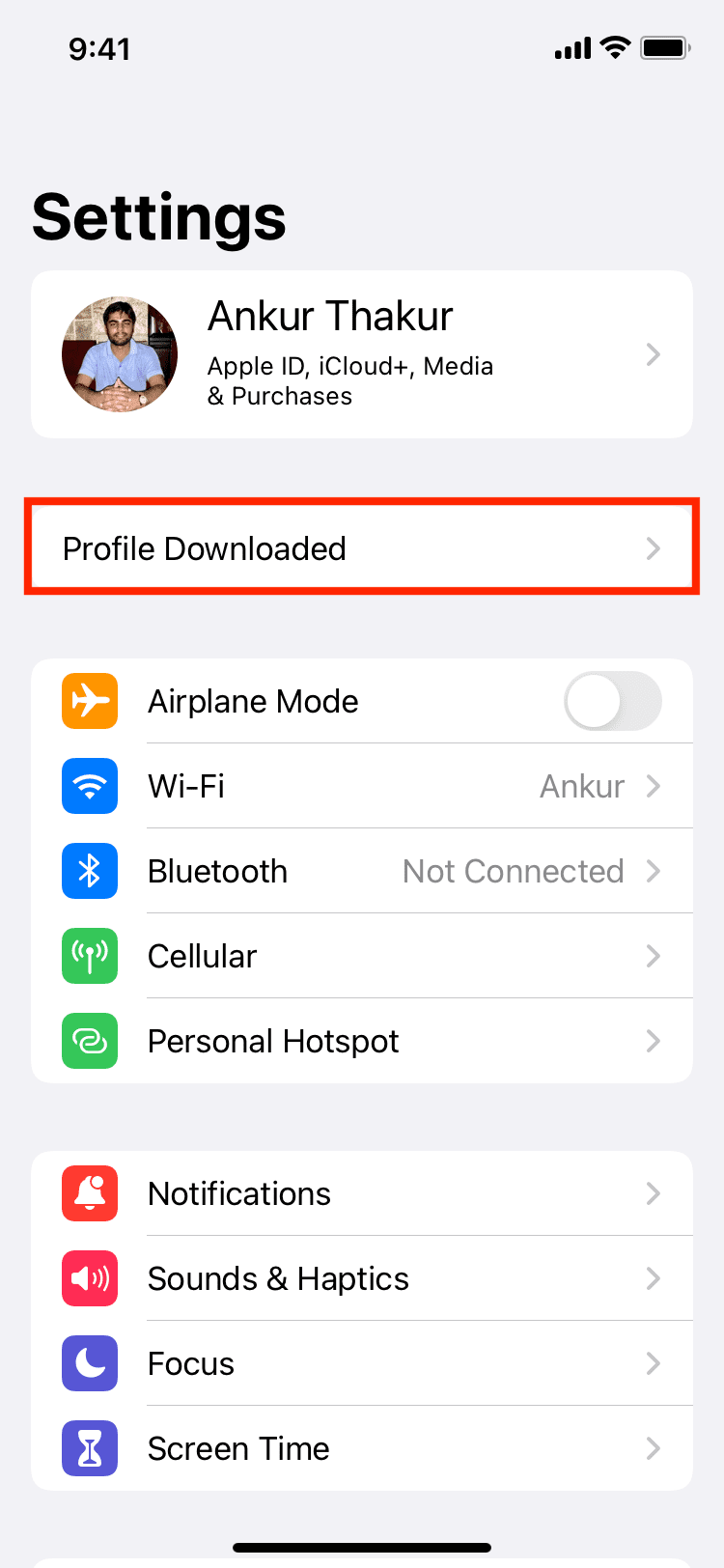
10) แตะติดตั้งจากด้านบนขวา จากนั้น ป้อนรหัสผ่าน iPhone ของคุณแล้วแตะเสร็จสิ้น
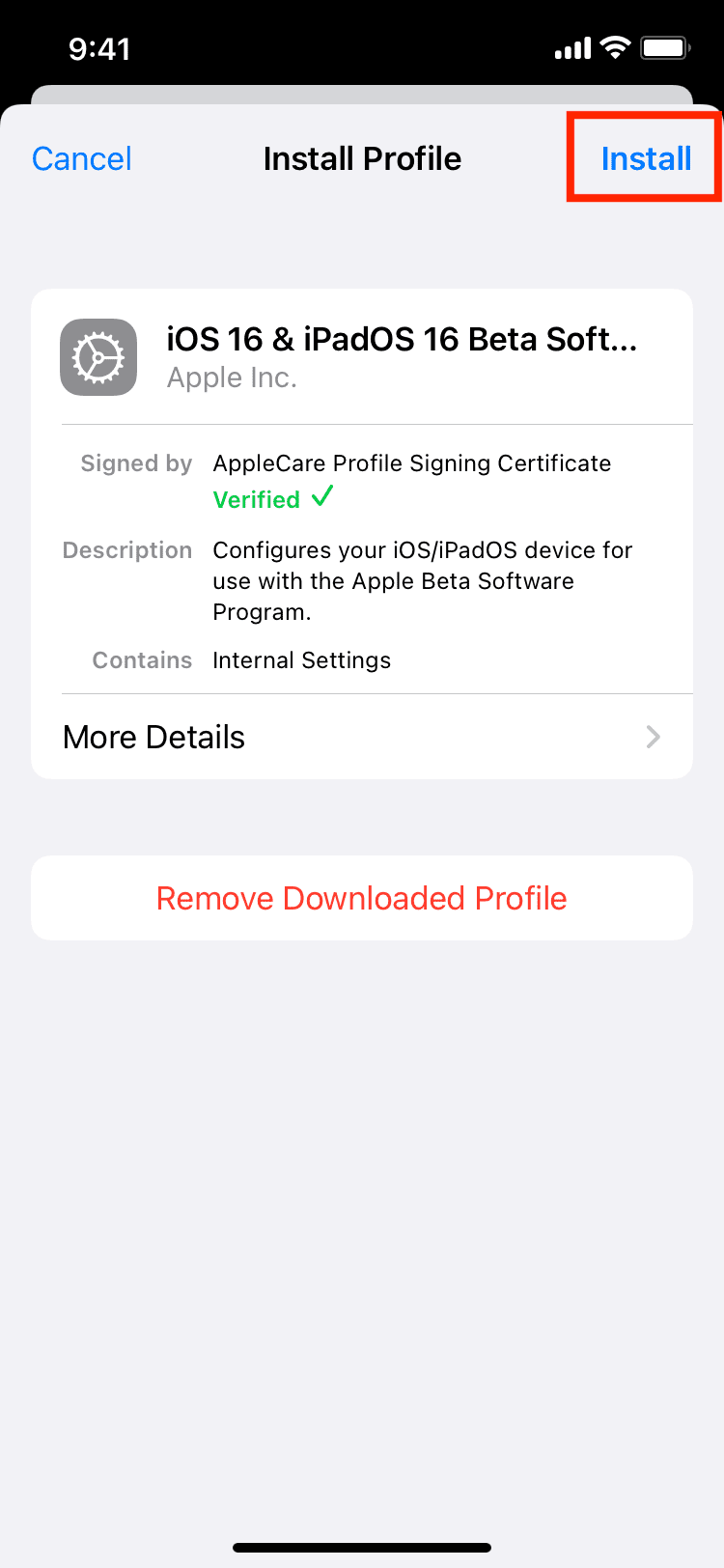
11) แตะติดตั้งบนหน้าจอคำยินยอมแล้วยืนยัน โดยแตะ ติดตั้ง อีกครั้ง
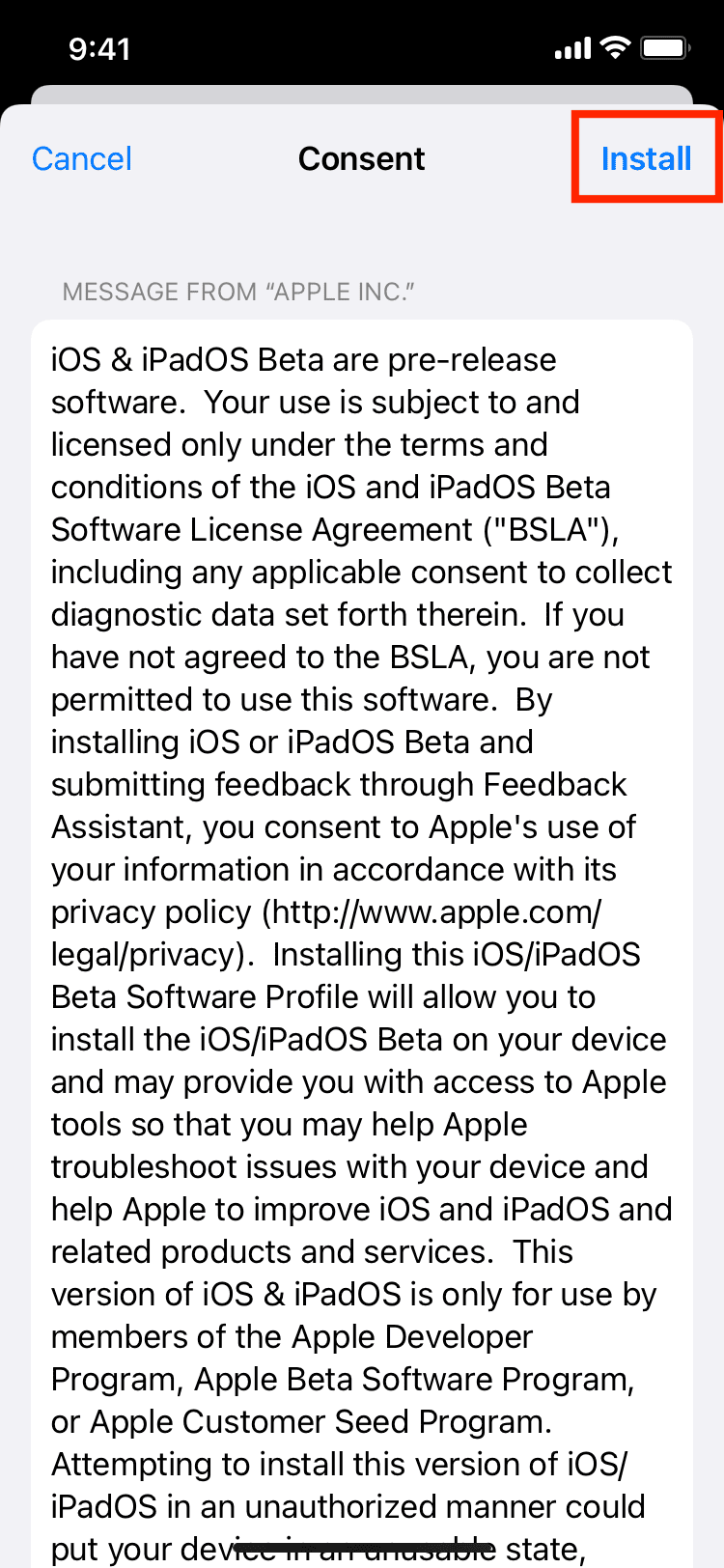
12) แตะเริ่มต้นใหม่บนการแจ้งเตือนการรีสตาร์ทที่จำเป็นเพื่อสิ้นสุดกระบวนการในส่วนนี้

ดาวน์โหลด iOS 16
13) เมื่อ iPhone รีสตาร์ทแล้ว ให้เปิดแอป การตั้งค่า แล้วแตะทั่วไป strong> > การอัปเดตซอฟต์แวร์

14) iPhone ของคุณจะใช้เวลาสองสามวินาทีในการโหลด iOS 16 หน้าจอเบต้าสาธารณะ แตะ ดาวน์โหลดและติดตั้ง
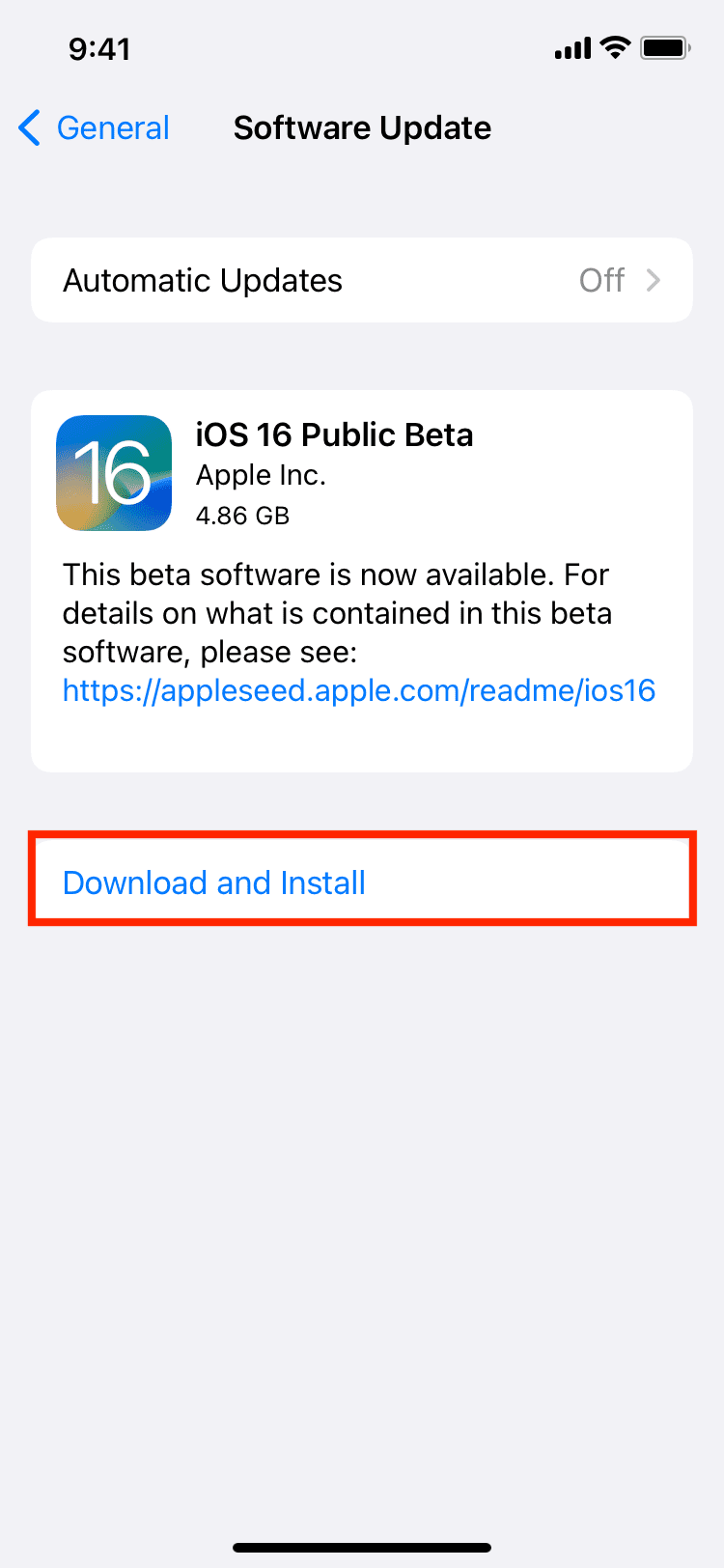
15) ป้อนรหัสผ่าน iPhone ของคุณแล้วแตะเสร็จสิ้น
iPhone ของคุณจะดาวน์โหลดไฟล์เบต้าสาธารณะสำหรับ iOS 16 ซึ่งมีขนาดประมาณ 5 GB คุณสามารถใช้อุปกรณ์ของคุณได้ตามปกติในขณะที่เกิดเหตุการณ์นี้ อาจใช้เวลาสักครู่ในการรับไฟล์ ทั้งนี้ขึ้นอยู่กับความเร็วอินเทอร์เน็ตของคุณ
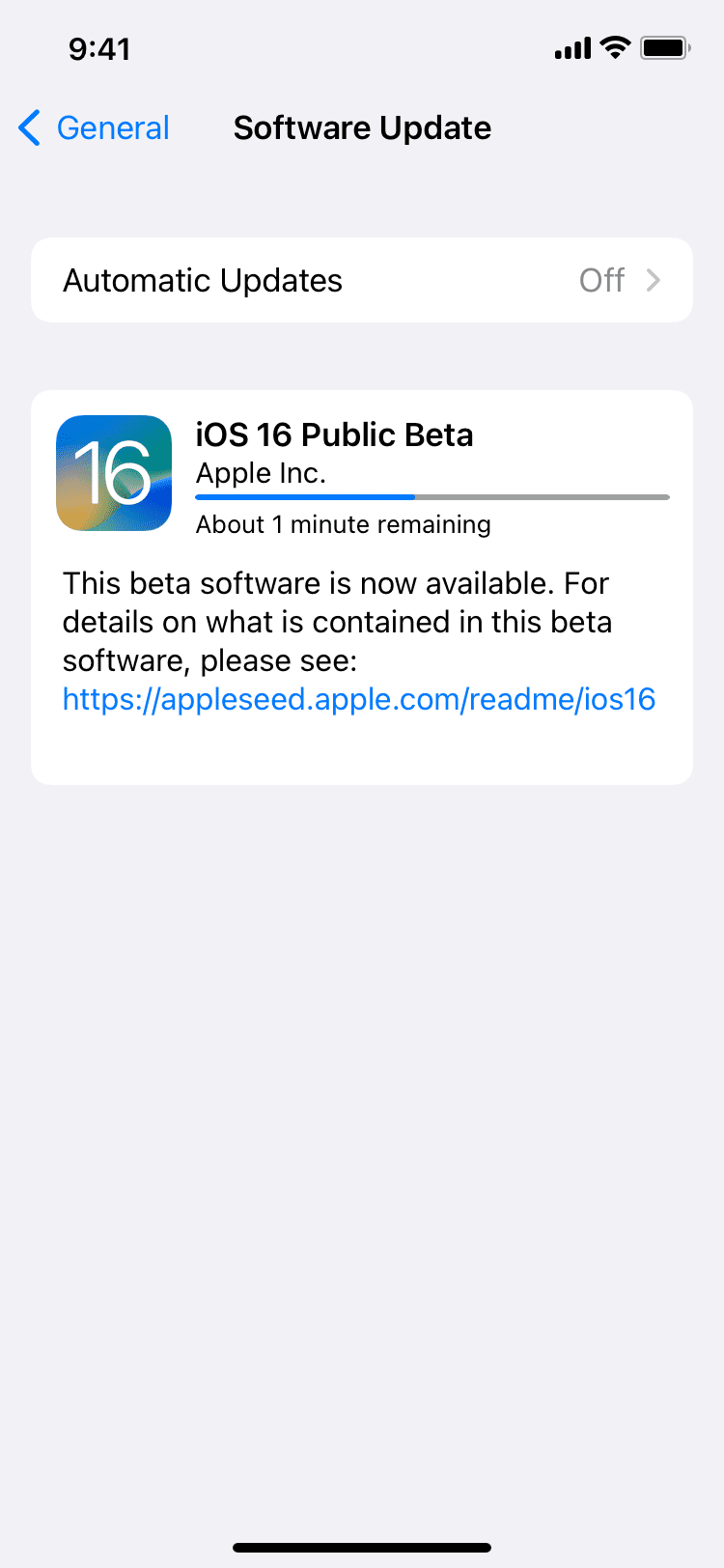
ติดตั้ง iOS 16
16) หลังจากดาวน์โหลด iOS 16 และไฟล์อัปเดต เตรียมพร้อม iPhone ของคุณจะแสดงการแจ้งเตือนให้ติดตั้ง หากไม่เป็นเช่นนั้น ให้แตะ ติดตั้งทันที iPhone ของคุณจะตรวจสอบการอัปเดตและเริ่มการติดตั้ง คุณไม่สามารถใช้ iPhone ได้ในขณะเกิดเหตุการณ์นี้

หาก iPhone ของคุณไม่ได้ชาร์จเกิน 50% หรือมีพื้นที่ว่างไม่เพียงพอ ระบบจะขอให้คุณแก้ไขปัญหานั้น ก่อนที่จะติดตั้งการอัปเดตได้
หลังจากติดตั้ง iOS 16 แล้ว
เมื่อ iPhone ของคุณติดตั้ง iOS 16 สำเร็จแล้ว เครื่องจะบู๊ตโดยอัตโนมัติ ตั้งค่าพื้นฐานให้เสร็จและปัดขึ้นเพื่อไปที่หน้าจอหลัก iOS 16 ใหม่ของคุณ
เข้าไปและเริ่มสำรวจ อย่าลืมแบ่งปันข้อดีและข้อเสียของคุณกับเราในความคิดเห็นหรือในช่องโซเชียลของเรา
เราได้กล่าวถึง iOS 16 อย่างละเอียดในช่อง YouTube อย่างเป็นทางการของเรา นี่คือเพลย์ลิสต์ iOS 16 ของเรา โปรดอ่านรายละเอียดเพิ่มเติม
